Поправи Не могу да променим приоритет процеса у Таск Манагер-у
Мисцелланеа / / November 28, 2021
Исправите Не могу да променим приоритет процеса у Таск Манагер-у: Ако покушавате да промените приоритет процеса у Таск Манагер-у и добили сте следећу поруку о грешци „Није могуће променити приоритет. Ова операција није могла да се заврши. Приступ је одбијен” онда сте на правом месту јер ћемо данас разговарати о томе како да решимо овај проблем. Чак и ако имате исправне безбедносне привилегије администратора и покрећете програме као администратор, и даље ћете се суочити са истом грешком. Неки корисници ће се такође суочити са грешком у наставку када покушавају да промене приоритет процеса у реалном времену или високи:
Није могуће поставити приоритет у реалном времену. Уместо тога, приоритет је постављен на Висок
Корисници обично морају да промене приоритет процеса само када нису у могућности да правилно приступе том програму јер захтевају велике ресурсе од система. На пример, ако нисте у могућности да приступите игри са високом графиком или ако се игра руши у средини, вероватно вам је потребно да отворите Таск Манагер и доделите процесима у реалном времену или високи приоритет како бисте играли игру без рушења или заостајања питања.

Али опет нећете моћи да доделите високи приоритет ниједном процесу због поруке о грешци одбијен приступ. Једино решење које можете смислити је да покренете у безбедном режиму и покушате да доделите жељени приоритет, па ћете моћи успешно промените приоритет у безбедном режиму, али када нормално покренете Виндовс и поново покушате да промените приоритет, поново ћете се суочити са истом грешком порука.
Садржај
- Поправи Не могу да променим приоритет процеса у Таск Манагер-у
- Метод 1: Прикажи процесе свих корисника
- Метод 2: Дајте пуну дозволу администратору
- Метод 3: Укључите или ИСКЉУЧИТЕ УАЦ
- Метод 4: Покрените систем у безбедном режиму
- Метод 5: Испробајте Процесс Екплорер
- Метод 6: Поправка Инсталирајте Виндовс 10
Поправи Не могу да променим приоритет процеса у Таск Манагер-у
Обавезно креирајте тачку враћања за случај да нешто крене наопако.
Метод 1: Прикажи процесе свих корисника
Белешка: Ово ради само за Виндовс 7, Виста и КСП.
1. Уверите се да користите администраторски налог затим кликните десним тастером миша на Трака задатака и изаберите Таск Манагер.

2. Покрените свој програм или апликацију за коју желите да промените приоритет.
3. У Управљачу задатака означите „Прикажи процесе свих корисника” да бисте били сигурни да ради као администратор.
4. Поново Покушајте да промените приоритет и видите да ли сте у могућности Поправи проблем Није могуће променити приоритет процеса у Управљачу задатака.

Метод 2: Дајте пуну дозволу администратору
1. Кликните десним тастером миша на траку задатака, а затим изаберите Таск Манагер.

2. Потражите програм којем желите да промените приоритет, затим кликните десним тастером миша на њега и изаберите Својства.
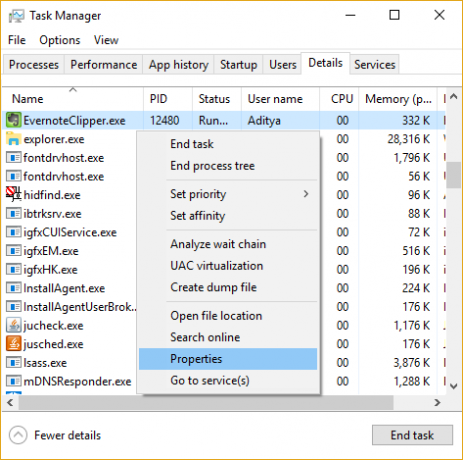
3.Пребаците се на Сигурносна картица и кликните на Уредити.
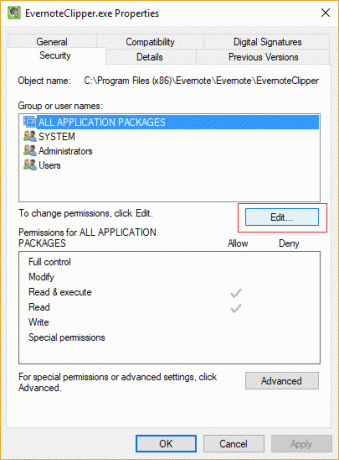
4. Уверите се Потпуна контрола је означено за Администратор.
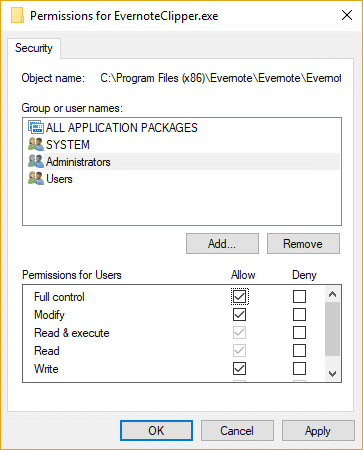
5. Кликните на Примени, а затим на ОК.
6. Поново покрените рачунар и поново покушајте да промените приоритет процеса.
Метод 3: Укључите или ИСКЉУЧИТЕ УАЦ
1. Притисните тастер Виндовс + Р, а затим откуцајте „контрола нусрмгр.цпл” (без наводника) и притисните Ентер.
2. У следећем прозору кликните на Промените подешавања контроле корисничког налога.

3. Прво, превуците клизач до краја до доле и кликните на ОК.
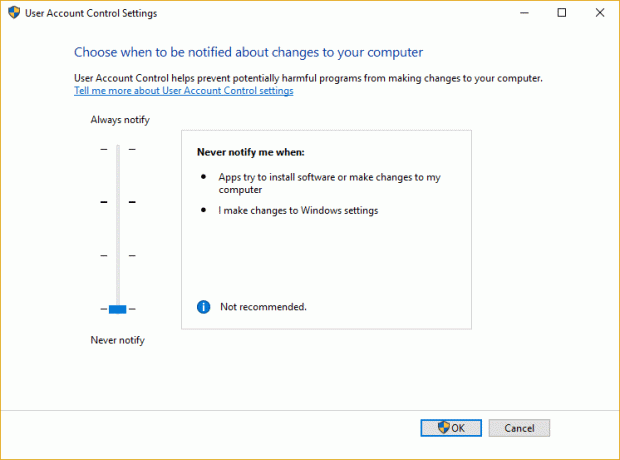
4. Поново покрените рачунар и поново покушајте да промените приоритет програма, ако се и даље суочавате са грешка одбијеног приступа онда настави.
5. Поново отворите прозор подешавања контроле корисничког налога и превуците клизач до краја и кликните на ОК.
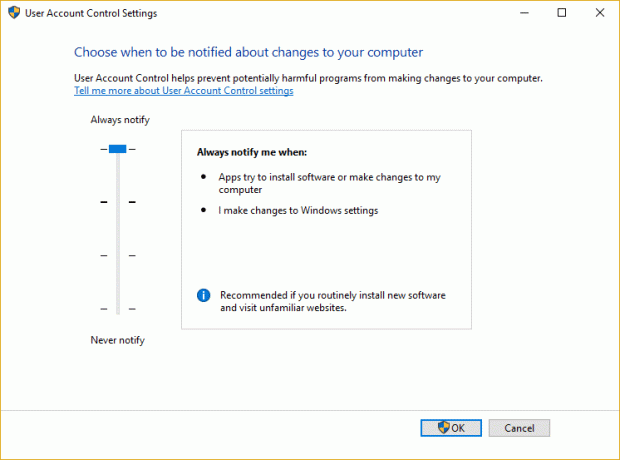
6. Поново покрените рачунар и видите да ли можете Поправи проблем Није могуће променити приоритет процеса у Управљачу задатака.
Метод 4: Покрените систем у безбедном режиму
Користите било који од метод наведен овде да се покренете у безбедном режиму, а затим покушајте да промените приоритет програма и видите да ли ради.

Метод 5: Испробајте Процесс Екплорер
Преузмите Процесс Екплорер програм одавде, а затим га покрените као администратор и промените приоритет.
Ово ће такође бити корисно за кориснике који не могу да промене приоритет процеса у реалном времену и суочавају се са овом грешком "Није могуће поставити приоритет у реалном времену. Уместо тога, приоритет је постављен на Висок.“
Белешка: Постављање приоритета процеса на реално време је веома ризично јер се критични системски процес покреће са нижим приоритетом и ако им недостаје ЦПУ ресурса онда резултат неће бити нимало пријатан. Сви чланци на Интернету обмањују кориснике да верују да ће промена приоритета процеса у реалном времену помоћи натерајте их да трче брже што није све тачно, постоје веома ретки или изузетни случајеви где је то случај истина.
Метод 6: Поправка Инсталирајте Виндовс 10
Овај метод је последње средство јер ако ништа не успије онда ће овај метод сигурно поправити све проблеме са вашим рачунаром. Поправка Инсталирајте само користећи надоградњу на месту да бисте поправили проблеме са системом без брисања корисничких података присутних на систему. Дакле, да бисте поправили Немогућност промене приоритета процеса у Таск Манагер-у, пратите овај чланак да бисте видели Како лако поправити Инсталирајте Виндовс 10.

Препоручује се за вас:
- Поправите шифру грешке ЦД или ДВД драјва 39
- Поправи изузетак непознатог софтверског изузетка (0ке0434352)
- Како да поправите УСБ не ради код грешке 39
- Поправите СД картицу коју ПЦ не препознаје
То је то што сте успешно имали Поправи Не могу да променим приоритет процеса у Таск Манагер-у али ако и даље имате било каквих питања у вези са овом објавом, слободно их поставите у одељку за коментаре.


